- Parte 1. Cómo arreglar el iPhone no se enciende después de la actualización a través de un reinicio forzado
- Parte 2. Cómo arreglar el iPhone no se enciende después de la actualización a través de la carga
- Parte 3. Cómo arreglar el iPhone no se enciende después de la actualización con FoneLab iOS System Recovery
- Parte 4. Las preguntas frecuentes sobre el iPhone no se encienden después de la reparación de la actualización
Las correcciones notables para iPhone no se encienden después de la actualización
 Publicado por Boey Wong / 09 de marzo de 2023 09:00
Publicado por Boey Wong / 09 de marzo de 2023 09:00 Actualicé mi iPhone y no enciende. Creo que ocurrió algo después de la actualización, pero no puedo resolver el problema. ¿Hay una manera simple de arreglarlo? Gracias de antemano.
Al actualizar el iPhone, algunas personas experimentan problemas que hacen que el dispositivo no se encienda. Algunas posibles razones para esto son simples y fáciles de resolver. Sin embargo, algunos también requieren conocimientos y habilidades técnicas. Las causas pueden ser tan básicas como una batería descargada. Quizás su iPhone se quedó sin batería mientras la actualización está en curso, razón por la cual no se enciende. O tal vez se quedó sin espacio, por lo que no pudo realizar la actualización correctamente debido a la falta de almacenamiento. Por otro lado, puede tener algo que ver con firmware corrupto, problemas de hardware, bloqueos de iOS, etc. De todos modos, estás de suerte, ya que has llegado al artículo correcto.
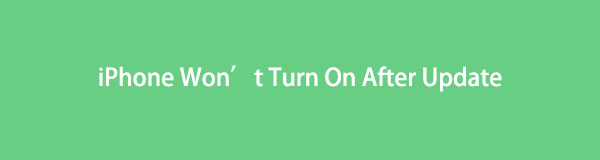
Varios problemas pueden ser la causa de que su iPhone no se encienda, pero no se preocupe porque hay varias opciones para solucionarlo. Después de probar las soluciones populares en diferentes plataformas, finalmente encontramos métodos probados para resolver este problema. Si prefiere usar una herramienta de terceros o un método básico, puede elegir lo que quiera. Cuando haya terminado de leer este artículo, puede aliviar sus preocupaciones al actualizar su dispositivo. Porque puede usar los métodos proporcionados a continuación si encuentra más problemas.
FoneLab le permite reparar el iPhone / iPad / iPod desde el modo DFU, el modo de recuperación, el logotipo de Apple, el modo de auriculares, etc. hasta el estado normal sin pérdida de datos.
- Solucionar problemas del sistema iOS deshabilitado.
- Extraiga datos de dispositivos iOS deshabilitados sin pérdida de datos.
- Es seguro y fácil de usar.

Lista de Guías
- Parte 1. Cómo arreglar el iPhone no se enciende después de la actualización a través de un reinicio forzado
- Parte 2. Cómo arreglar el iPhone no se enciende después de la actualización a través de la carga
- Parte 3. Cómo arreglar el iPhone no se enciende después de la actualización con FoneLab iOS System Recovery
- Parte 4. Las preguntas frecuentes sobre el iPhone no se encienden después de la reparación de la actualización
Parte 1. Cómo arreglar el iPhone no se enciende después de la actualización a través de un reinicio forzado
El reinicio forzado es uno de los métodos más utilizados en los que no puedes encender tu iPhone. Hacer un reinicio soluciona algunos problemas menores con su dispositivo, ya que actualiza el iPhone encendiéndolo y apagándolo. Puede forzar el reinicio de un iPhone con el botón de Inicio y sin él. Ambas instrucciones se proporcionarán a continuación. Si esto no funciona, puede continuar con el siguiente método.
Tenga en cuenta las sencillas instrucciones a continuación para reparar el iPhone 6 que no se enciende después de la actualización y otros modelos de iPhone a través del reinicio forzado:
iPhone con botón de inicio:
Si está utilizando un iPhone con un Inicio botón, presione ambos Motor + Inicio teclas simultáneamente. Mantenga su espera hasta que aparezca el logotipo de Apple en la pantalla de su iPhone.
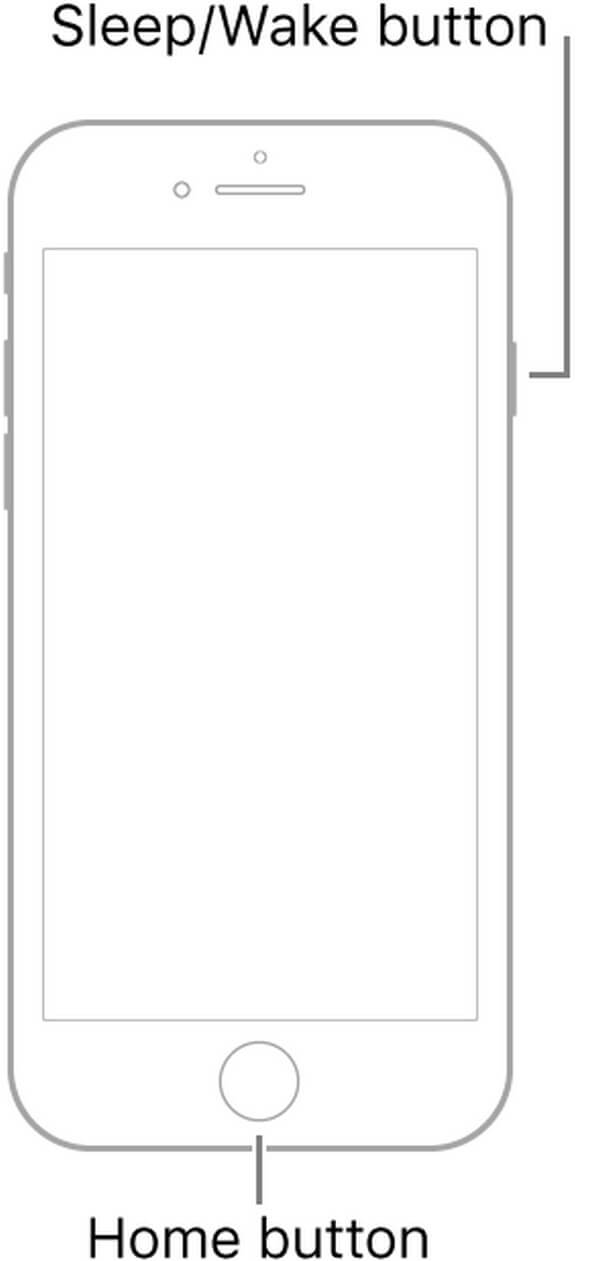
iPhone sin botón de inicio:
Si usa un iPhone sin un Inicio botón, presione el volumen hacia arriba botón rápidamente, seguido del botón volumen de Down botón. Luego presione el Lado y no lo suelte hasta que aparezca el logotipo de Apple.
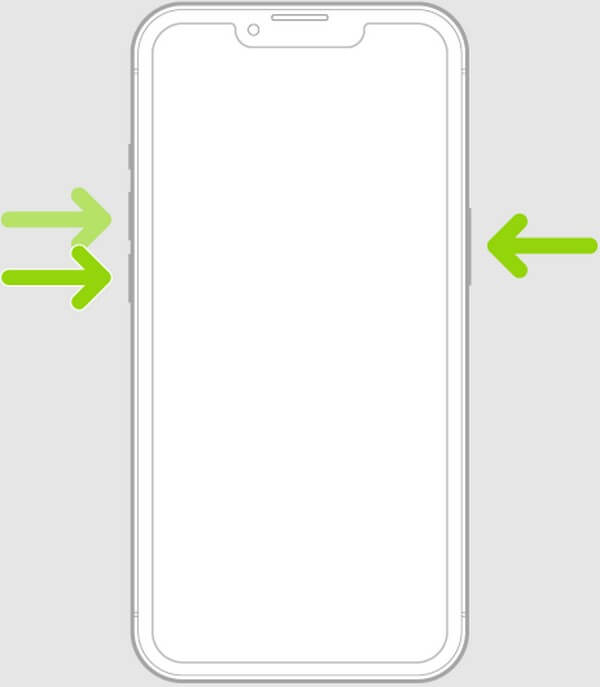
Parte 2. Cómo arreglar el iPhone no se enciende después de la actualización a través de la carga
Como se mencionó anteriormente, el problema puede estar relacionado con una batería descargada. Actualizar el iPhone suele llevar un tiempo considerable, por lo que puede agotar fácilmente la batería después de un tiempo. Especialmente si la salud de la batería ya no es tan duradera como antes. Por lo tanto, debe intentar cargarlo para asegurarse.
Tenga en cuenta las sencillas instrucciones a continuación para reparar el iPhone que no funciona después de la actualización mediante la carga:
Paso 1Pulse el botón Motor tecla para comprobar si el iPhone no se inicia.
Paso 2Supongamos que no; conéctelo a un cargador. Asegúrate de que esté funcionando. Puedes intentar usar diferentes cables o adaptadores para ver si el problema está en el iPhone o en el cargador.
Paso 3Si la batería del iPhone está muy baja, existe la posibilidad de que no veas el progreso de la carga durante unos minutos. Por lo tanto, debe esperar un tiempo y ver si funciona más tarde.
Parte 3. Cómo arreglar el iPhone no se enciende después de la actualización con FoneLab iOS System Recovery
FoneLab iOS recuperación del sistema es un programa competente para solucionar profesionalmente varios problemas del sistema iOS. Esto incluye un iPhone que no enciende, no puede cargar, no tiene servicio, no puede actualizar, está deshabilitado y más. Le permite elegir entre dos modos de reparación, lo que le permite eliminar o mantener los datos en su dispositivo. Este programa ofrece una alta tasa de éxito, por lo que un proceso de reparación fallido será la menor de sus preocupaciones. Además, puede usar FoneLab iOS System Recovery en computadoras Mac y Windows.
FoneLab le permite reparar el iPhone / iPad / iPod desde el modo DFU, el modo de recuperación, el logotipo de Apple, el modo de auriculares, etc. hasta el estado normal sin pérdida de datos.
- Solucionar problemas del sistema iOS deshabilitado.
- Extraiga datos de dispositivos iOS deshabilitados sin pérdida de datos.
- Es seguro y fácil de usar.
Tenga en cuenta las sencillas instrucciones a continuación para reparar el iPhone que no se enciende después de la actualización con FoneLab iOS recuperación del sistema:
Paso 1Descargue el archivo FoneLab iOS System Recovery de forma gratuita desde su sitio oficial. Haga clic en el Descargar gratis con el logo de Windows o Apple, dependiendo de tu computadora. Cuando comience la instalación del programa, se previsualizarán sus funciones hasta que se complete el proceso. Ejecute la herramienta de recuperación del sistema en su computadora después.
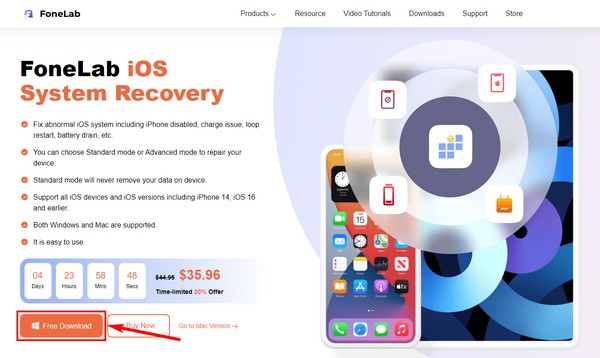
Paso 2Una vez que las características del programa se muestran en la interfaz principal, elija el Recuperación del sistema de iOS cuadro en la parte superior derecha. Las otras funciones también son accesibles si las necesita en el futuro.
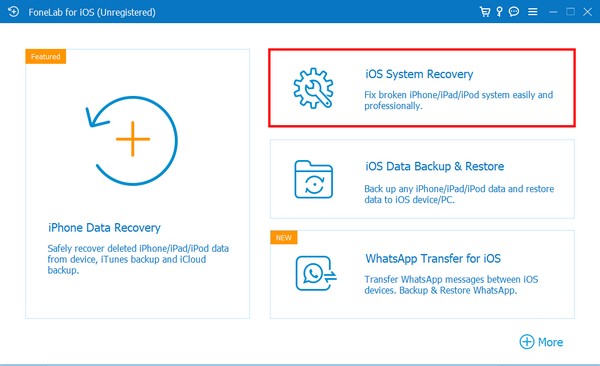
Paso 3Haga clic en Iniciar cuando aparezca la siguiente interfaz. A continuación, elija su tipo de reparación preferido entre los dos modos. El El modo estándar reparará su iPhone sin pérdida de datos. Mientras tanto, el Modo avanzado arreglará su dispositivo y borrará completamente todos sus datos. Una vez que haya elegido, haga clic en Confirmar.
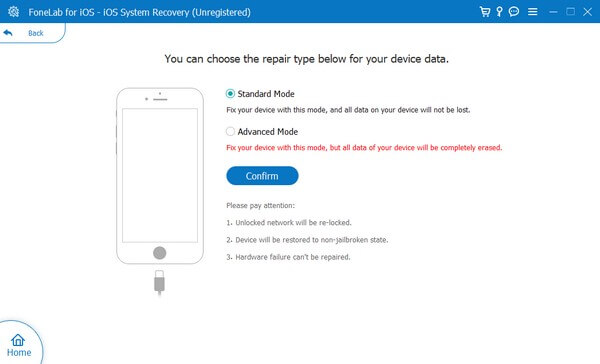
Paso 4Elija su versión de iPhone de las opciones anteriores. Luego realice la guía en pantalla en la interfaz para ingresar al modo de recuperación. Luego, el programa descargará el firmware y comenzará a reparar su iPhone.
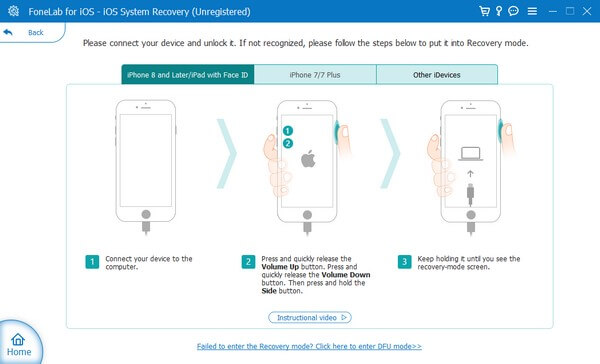
FoneLab le permite reparar el iPhone / iPad / iPod desde el modo DFU, el modo de recuperación, el logotipo de Apple, el modo de auriculares, etc. hasta el estado normal sin pérdida de datos.
- Solucionar problemas del sistema iOS deshabilitado.
- Extraiga datos de dispositivos iOS deshabilitados sin pérdida de datos.
- Es seguro y fácil de usar.
Parte 4. Las preguntas frecuentes sobre el iPhone no se encienden después de la reparación de la actualización
1. ¿Puedo reiniciar mi iPhone usando solo los botones?
Desafortunadamente, no puedes. Si su iPhone no se enciende, no podrá restablecerlo usando solo sus teclas. Puede hacer un reinicio forzado pero no reiniciar a menos que use herramientas como FoneLab iOS recuperación del sistema para ayudarlo a operar el dispositivo en su computadora. También hay otros métodos que puede encontrar en línea, pero la mayoría no funcionan. Por lo tanto, se recomienda solucionar el problema con FoneLab iOS System Recovery.
2. ¿FoneLab iOS System Recovery es compatible con iPad Pro?
Sí, lo hace. Con FoneLab iOS recuperación del sistema, puede solucionar varios problemas en su iPad Pro, como el problema de que no se enciende. No solo eso, sino que esta herramienta también es compatible con casi todas las versiones de iPhone, iPad y iPod Touch. Esto incluye iPad 2, 3, 4, iPad mini, iPad mini 2, 3, iPad Air y iPad Air 2.
3. ¿Es difícil usar FoneLab iOS System Recovery?
No, no es. FoneLab iOS recuperación del sistema tiene una interfaz limpia y sencilla, por lo que no tendrás dificultad para operar el programa. Además, solo requiere una comprensión básica y unos pocos clics para que termines de arreglar tu dispositivo. E incluso sus otras características clave son fáciles de operar, por lo que podrá comprender cómo funciona el programa incluso en su primer intento.
A continuación se muestra un video tutorial para referencia.


FoneLab le permite reparar el iPhone / iPad / iPod desde el modo DFU, el modo de recuperación, el logotipo de Apple, el modo de auriculares, etc. hasta el estado normal sin pérdida de datos.
- Solucionar problemas del sistema iOS deshabilitado.
- Extraiga datos de dispositivos iOS deshabilitados sin pérdida de datos.
- Es seguro y fácil de usar.
Si su iPhone u otros dispositivos iOS tienen problemas, puede confiar en el FoneLab iOS recuperación del sistema para solucionarlos de forma rápida y profesional. Instálelo ahora para proteger su dispositivo.
